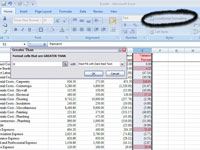Excel 2007's betingede formatering giver dig mulighed for at ændre udseendet af en celle baseret på dens værdi eller værdien af en anden celle. Du angiver visse betingelser, og når disse betingelser er opfyldt, anvender Excel den formatering, du vælger. Du kan bruge betinget formatering til at finde datoer, der opfylder et bestemt kriterium (såsom falder på en lørdag eller søndag), til at fremkalde højeste eller laveste værdi i et interval, eller til at angive værdier, der falder under eller over et specificeret beløb.
1Vælg den eller de celler, som du vil anvende betinget formatering på.
I de fleste tilfælde vil du vælge en enkelt kolonne med data i en tabel i stedet for en hel tabel.
2Klik på knappen Betinget formatering i gruppen Typografier på fanen Hjem.
Der vises en menu med flere forskellige muligheder for at specificere kriterierne.
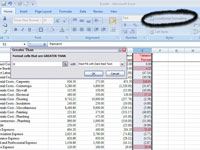
3Peg for at fremhæve cellerregler, og vælg derefter de kriterier, du vil bruge.
Kriteriemuligheder omfatter større end, mindre end, mellem, lig med, tekst der indeholder, en dato der forekommer og duplikerede værdier. En dialogboks åbnes, hvor du kan angive værdien.
4 Indtast de værdier, du vil referere til, i tekstboksen.
Du kan indtaste en værdi her, såsom 500, eller du kan henvise til en celleadresse, såsom F12 for en reference i forhold til den første aktive celle, eller $F$12 (en absolut reference) for at have den betingede formatering for alle de valgte celler refererer til den samme celle.
5Klik på rullepilen ved siden af formatindstillingerne, og vælg den ønskede formatering.
Live Preview viser dig, hvordan dine data vil se ud. Klik på indstillingen Brugerdefineret format, hvis du vil oprette dine egne formateringsvalg.

6 Klik på OK.
De celler, der opfylder de angivne kriterier, vises nu med de valgte formateringsindstillinger.